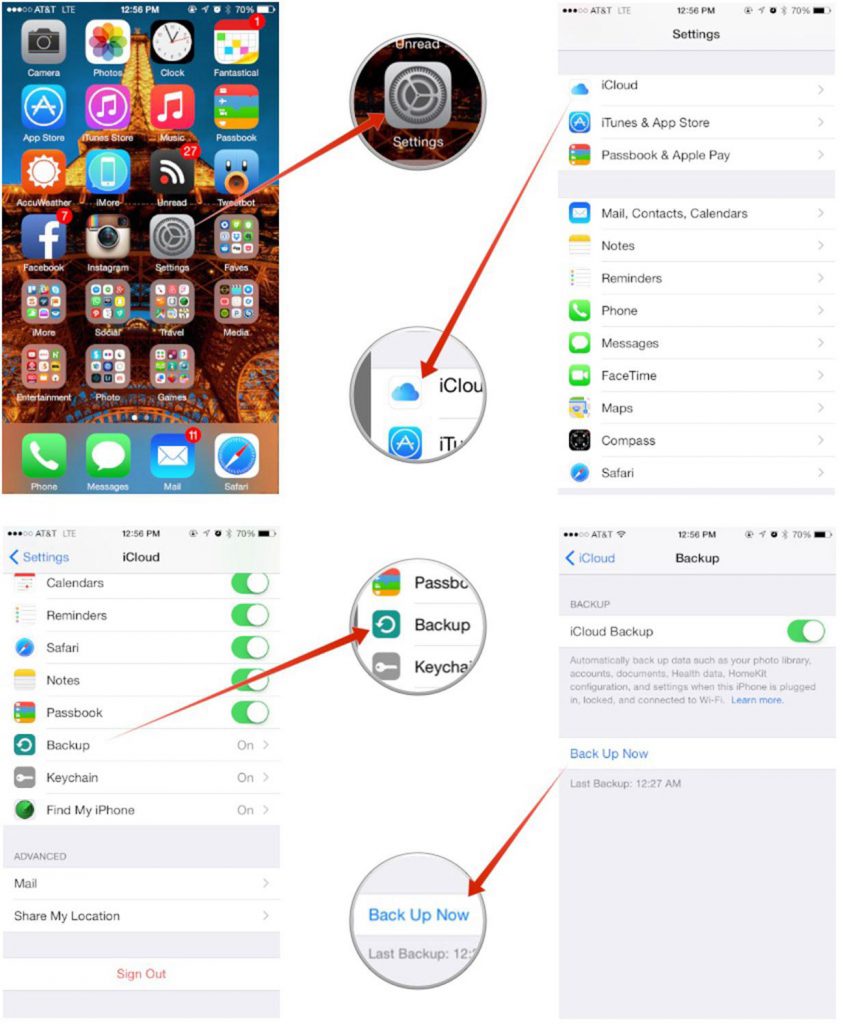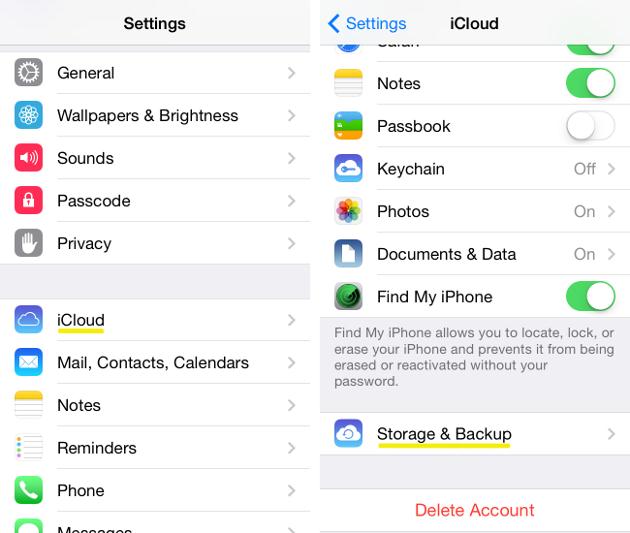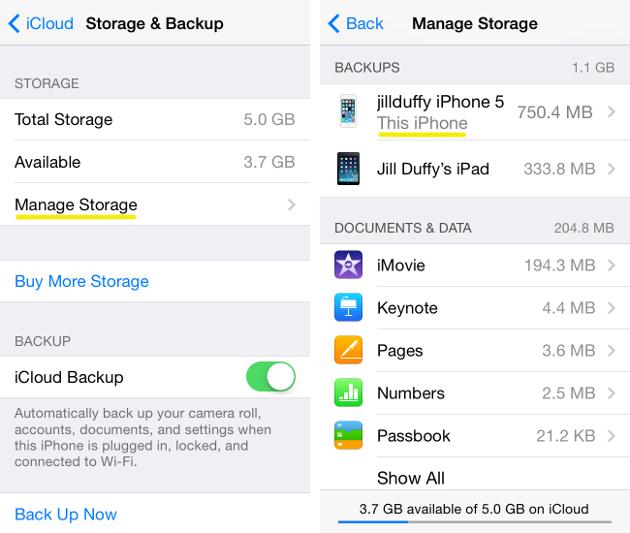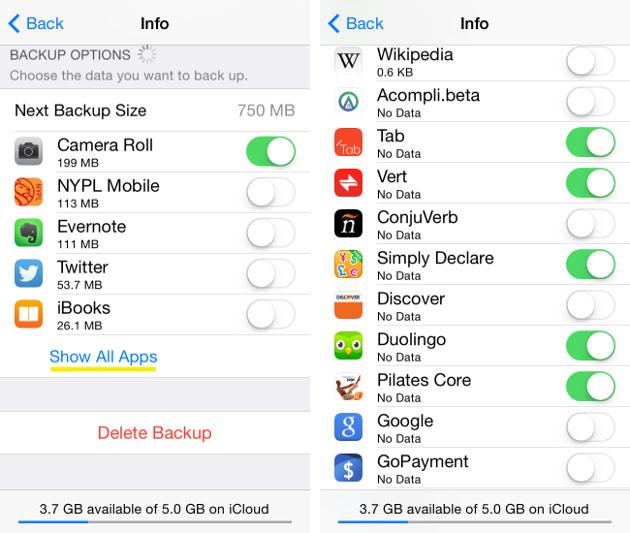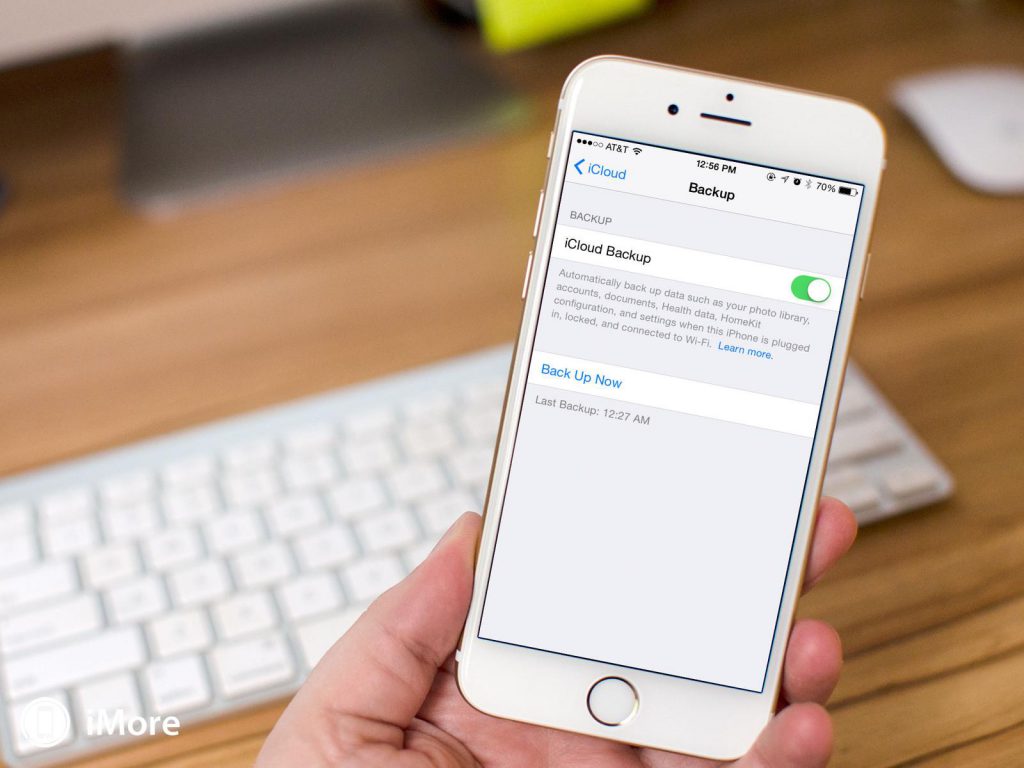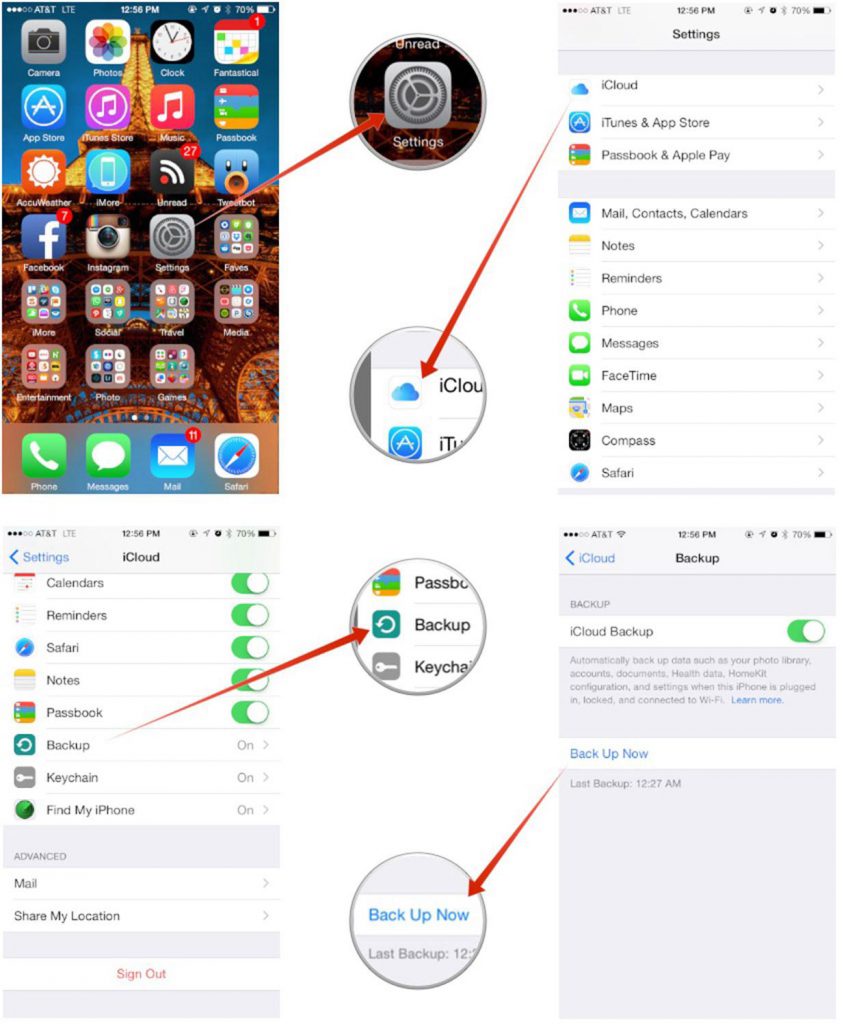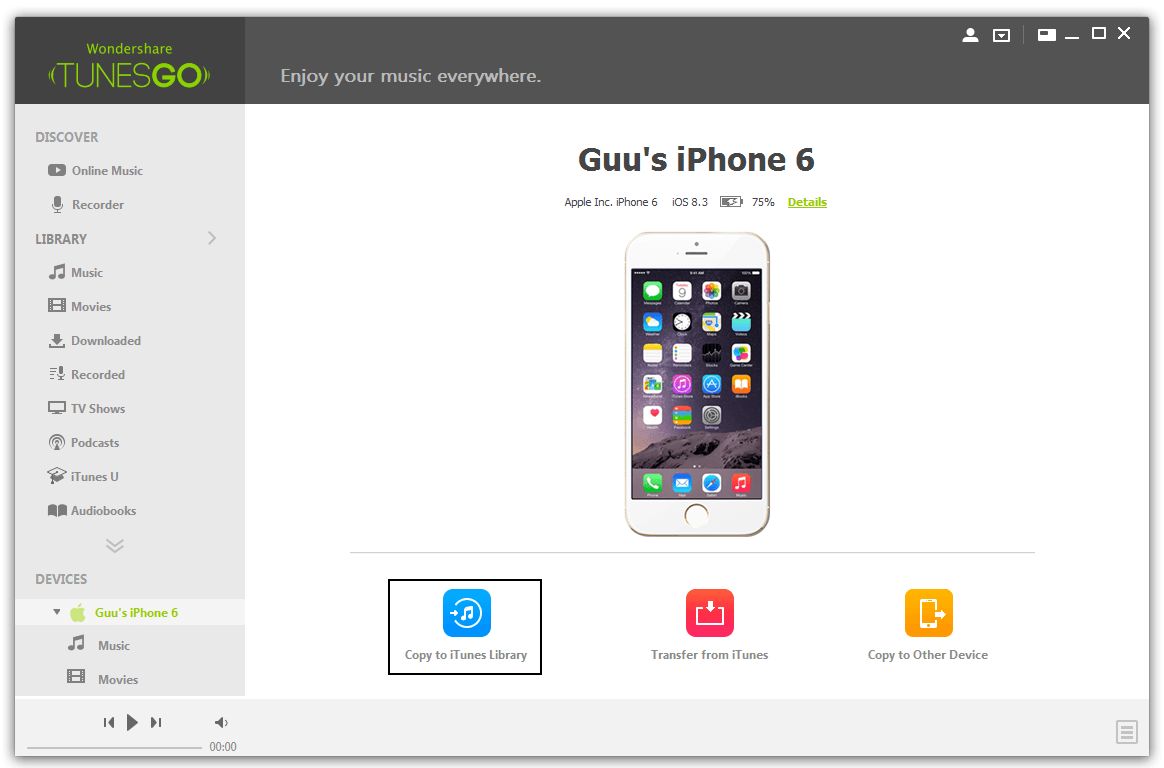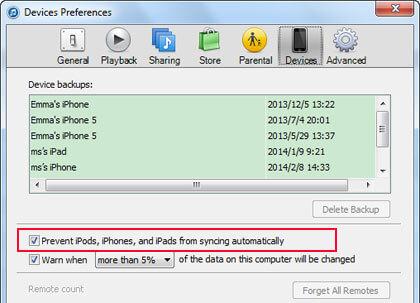انتقال موزیک و موسیقی به icloud درپورتال جامع فرانیاز فراترازنیاز هر ایرانی
سرتیتر های مهم مقاله
انتقال موزیک و موسیقی به icloud راه های مختلفی برای انتقال موسیقی از آی فون
به icloud وجود دارد. قبل از رفتن به بخش، مقدمه ای کوتاه از icloud برای این خواننده است.
انتقال موزیک و موسیقی به icloud
انتقال موزیک و موسیقی به icloud
| مرحله | توضیح | نکته مهم |
|---|---|---|
| ۱. فعالسازی iCloud Drive | وارد تنظیمات آیفون یا آیپد شوید، iCloud را باز کرده و iCloud Drive را روشن کنید | اطمینان حاصل کنید که فضای کافی در iCloud دارید |
| ۲. استفاده از اپلیکیشن Files | اپلیکیشن Files را باز کرده و پوشه iCloud Drive را انتخاب کنید | میتوانید پوشه جدید برای موزیک ایجاد کنید تا نظم فایلها حفظ شود |
| ۳. انتقال فایلها | موزیکها را از حافظه داخلی یا برنامههای پخش موسیقی به iCloud Drive منتقل کنید | میتوانید از گزینه Copy یا Move استفاده کنید |
| ۴. همگامسازی با سایر دستگاهها | با استفاده از همان Apple ID، موزیکها روی سایر دستگاههای اپل در دسترس خواهند بود | اتصال اینترنت پایدار برای بارگذاری فایلها ضروری است |
| ۵. مدیریت و پخش | با اپلیکیشن Files یا iCloud Music Library میتوانید فایلها را پخش و مدیریت کنید | برای پخش راحتتر میتوان فایلها را با اپلیکیشنهای پخش موسیقی که از iCloud پشتیبانی میکنند باز کرد |
آموزشی
انتقال موزیک و موسیقی به icloud
icloud در سرویس ذخیره سازی ابر که از شرکت اپل راه اندازی شد این icloud خدمت
هدف از ارائه خدمات به کاربران ایجاد پشتیبان گیری از داده ها و تنظیمات در دستگاه های ios.
بنابراین، می توان گفت که iCloud برای پشتیبان گیری و موسیقی
(غیر از موسیقی خریداری شده از فروشگاه iTunes که دوباره رایگان اگر هنوز
هم در دسترس در فروشگاه دریافت می شود) ذخیره نمی کند.
موسیقی باید در کتابخانه iTunes شما را بر روی کامپیوتر شما ذخیره می شود.
هنگامی که وجود دارد، شما می توانید آهنگ شما میخواهید از گوشی خود حذف را پاک کنید،
سپس حذف آنها را همگام سازی کنید. شما همیشه می توانید
آنها را توسط rechecking آهنگ و دوباره همگام سازی همگام کنید.
تهیه نسخه پشتیبان از آی فون یا آی پد با استفاده از icloud
با استفاده از icloud پشتیبان به شرح زیر می تواند انجام شود.
انتقال موزیک و موسیقی به icloud
-
- • برو به تنظیمات، سپس iCloud کلیک کنید و بروید به ذخیره سازی و پشتیبان گیری.
- • در پشتیبان گیری، شما نیاز به روشن کردن سوئیچ برای iCloud پشتیبان گیری
- • سپس نیاز به بازگشت به یک صفحه نمایش روشن و یا خاموش داده تا از انتخاب حمایت خواهید
انتقال موزیک و موسیقی به icloud
تهیه نسخه پشتیبان از آی فون یا آی پد با استفاده از icloud
-
- • پس از آن، همه راه پایین بروید به ذخیره سازی و پشتیبان گیری و آن شیر
- • انتخاب سوم که در تصویر نشان داده شده را انتخاب کنید و سپس ذخیره سازی مدیریت را کلیک کنید.
- • سپس با مهربانی نگاهی به بالا، تحت عنوان “پشتیبان گیری” و انتخاب دستگاه می خواهید مدیریت
- • پس از بهره برداری بر روی دستگاه صفحه بعدی برای بارگذاری مدتی طول می کشد
- • شما در صفحه “اطلاعات” را به نام خودتان خواهد شد
- • تحت عنوان گزینه های پشتیبان، به شما لیستی از برترین پنج با استفاده
- از شبکه ها و دکمه دیگری خواندن نمایش برنامه تمام را ببینید.
انتقال موزیک و موسیقی به icloud
- • در حال حاضر، مطبوعاتی نمایش “تمام برنامه” و شما هم اکنون مواردی که می خواهید
- نسخه پشتیبان تهیه می توانید انتخاب کنید
- • در حال حاضر، اتصال آیفون و یا iPad به سیگنال Wi-Fi، آن را به منبع برق
- وصل کرده و ترک روی صفحه نمایش قفل شده است. به طور خودکار آی فون
- یا آی پد یک بار در روز هنگامی که آن را مطابق با این سه شرط را پشتیبان گیری.
پشتیبان گیری دستی از طریق icloud
دستی, شما نیز یک نسخه ی پشتیبان به iCloud اتصال آیفون و یا iPad به سیگنال Wi-Fi و سپس روند اتخاذ میتونه.
انتقال موزیک و موسیقی به icloud
این فرآیند به شرح زیر توضیح داده شده است:
-
- • انتخاب
- iCloud
انتقال موزیک و موسیقی به icloud
- • انتخاب تنظیمات
- • انجام می شود icloud را انتخاب کنید و سپس انتخاب ذخیره سازی و پشتیبان گیری و شما
به راحتی انتقال موسیقی از آی فون به iCloud wihtout کامپیوتر یاiTunes
انتقال موزیک و موسیقی به icloud
Wondershare TunesGo فقط یک ابزار عالی برای انتقال موسیقی از آیفون به کامپیوتر است.
نرم افزار به عنوان پشتیبانی زیادی برای افرادی که بی اطلاع از روند انتقال
موسیقی از آیفون به کامپیوتر عمل می کند. این ابزار به عنوان قانون حمایت از بزرگ برای مردم عمل می کند.
دانلود
نسخه ویندوز
دانلود
نسخه مک
مردم ۴,۰۸۸,۴۵۴ آن را دانلود کرده باشید
این روند می تواند به شرح زیر توضیح داده شده:
- • اول از همه، شما نیاز به دانلود Wondershare TunesGo.
- • نصب آن بر روی کامپیوتر شما و سپس استفاده از کابل USB برای
- اتصال آی فون خود را با کامپیوتر و اجرا
- Wondershare TunesGo
انتقال موزیک و موسیقی به icloud
آپدیت گوشی های سونی
- • اما قبل از انجام تمام این، شما نیاز به خاموش کردن همگام سازی خودکار در itunes.
- • برای اینکار شما نیاز به راه اندازی کتابخانه iTunes شما بر روی کامپیوتر شما.
- روی “ویرایش” کلیک کنید و سپس “تنظیمات” را انتخاب کنید. در پنجره جدید
- “دستگاه” زبانه را کلیک کنید. و سپس شما باید گزینه “جلوگیری از آیپاد، iPhones و iPads از
- همگام سازی خودکار” کلیک کنید. پس از آن، iTunes خود را ببندید. روند syncing خودکار غیرفعال خواهد شد
- • بعد از اجرای Wondershare TunesGo شما خواهد شد گزینه ‘ پوشه’ همانطور که در تصویر نشان داده شده را مشاهده کنید.
- • همه شما نیاز است برای آن و سپس جعبه گفتگو ظاهر خواهد شد که
- شما برای انتخاب یک پوشه در کامپیوتر خود را برای ذخیره آهنگ ها منتقل شود
- به معنای درخواست کلیک کنید و شما با روند انجام می شود
- • با این حال، یکی دیگر از راه فرایند انتقال وجود دارد. “رسانه” را کلیک کنید
- و وارد کنترل پانل پنجره برای موسیقی. پس از آن مثلث وارونه “صادرات به” را کلیک کنید.
- در لیست کشویی صادرات به My Computer را انتخاب کنید.
- قادر به دریافت فایل های خود را از دستگاه شما به رایانه منتقل کنید.
بنابراین برای فرآیند کامل, همه شما نیاز است Wondershare TunesGo، آی فون
خود را و آن کابل USB و یک کامپیوتر با آیتونز نصب.
در صورتی که می خواهید به یادگیری بیشتر در مورد wondershare TunesGo،
شما نیاز به بازدید .
شما می توانید اطلاعات بیشتر در مورد روند کامل و در چگونه شما از کامپیوتر به
آیفون انتقال موسیقی می توانید پیدا کنید. شما اطلاعات کامل در مورد فرآیند
کامل را دریافت کنید و برای دسترسی به این نرم افزار دوست داشتنی اند.